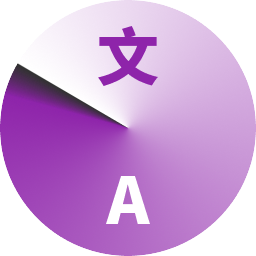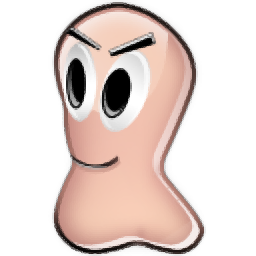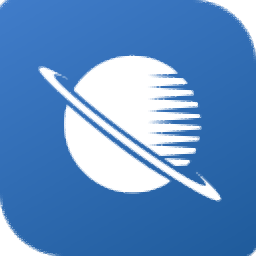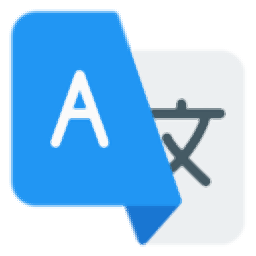Alternate Translation KIT(程序语言翻译工具)
v2.060 官方版- 软件大小:0.54 MB
- 更新日期:2021-01-11 11:35
- 软件语言:英文
- 软件类别:文字翻译
- 软件授权:免费版
- 软件官网:待审核
- 适用平台:WinXP, Win7, Win8, Win10, WinAll
- 软件厂商:

软件介绍 人气软件 下载地址
Alternate Translation KIT是一款易于使用程序语言翻译工具。Alternate网站具有多达数十款软件,但是部分软件可能不支持中文,或者不支持某些您所需要的语言,如果遇到这种情况,您可以使用“Alternate Translation KIT”来翻译语言,并设置为指定语言界面。其具备了简单直观的向导式界面,遵循步骤简单几步即可完成整个翻译过程,并支持保存为语言文件,您可以一键快速应用,以设置界面为相应语言。总的来说,Alternate Translation KIT带来了简单有效的Alternate程序界面语言翻译方案,有需要的朋友赶紧下载吧!
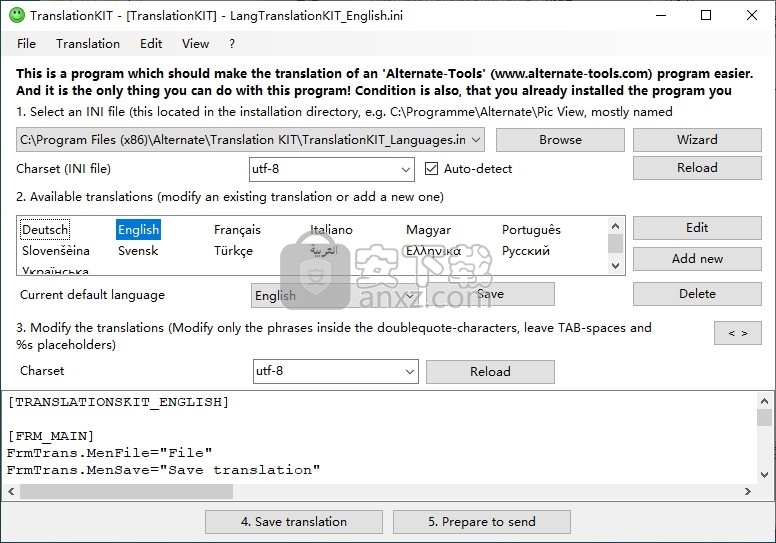
软件功能
使用此程序,您可以将“Alternatee系列软件”翻译成其他语言,并实现准确的翻译。
使用辅助功能可以更轻松地找到所需的程序,并可以添加新的翻译或更改现有的翻译。前提条件是已经安装了所需的程序。
该程序需要管理权限(通过Windows UAC进行询问),以便能够更改程序文件夹中的所需文件。
它需要.NET Framework 2.0(包含在Windows Vista的操作系统中)。
软件特色
Alternate Translation KIT具有简单的向导式界面,遵循向导步骤简单几步即可完成。
当Alternate软件不支持中文,或者您需要的任何语言,您可以使用此程序快速将其进行翻译。
翻译界面语言并不需要编程知识,对于新手用户来说十分的友好。
Alternate官方推出的专业翻译工具,使用更放心。
翻译完成后您可以快速预览程序,并支持快速切换语言。
安装方法
1、下载并解压zip文件,双击安装程序进入Alternate Translation KIT安装界面,单击【next】。
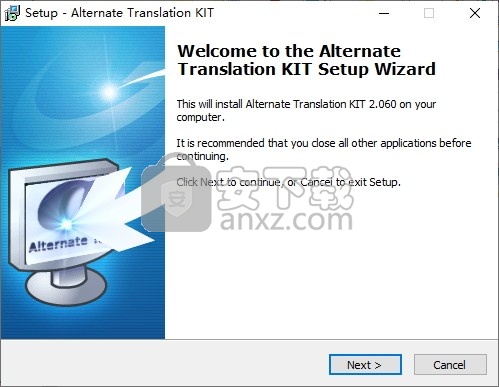
2、阅读最终用户许可协议,勾选【I accept the agreement】的选项,然后进入下一步的安装。
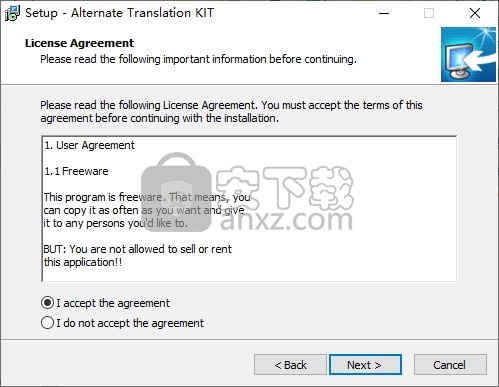
3、选择目标位置,可以选择默认的C:\Program Files (x86)\Alternate\Translation KIT。
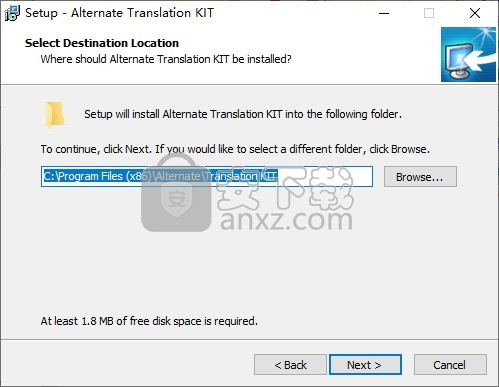
4、选择开始菜单文件夹,用户可以选择默认的Alternate Translation KIT。
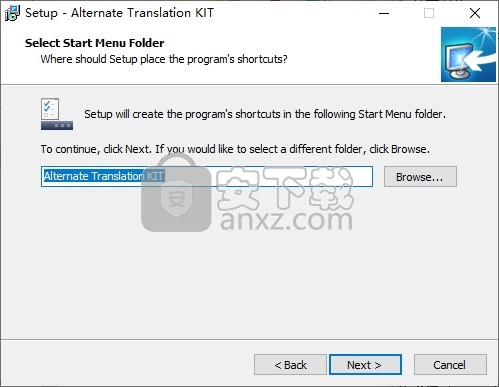
5、选择附加选项,建议勾选Create a desktop icon,以创建桌面快捷图标。
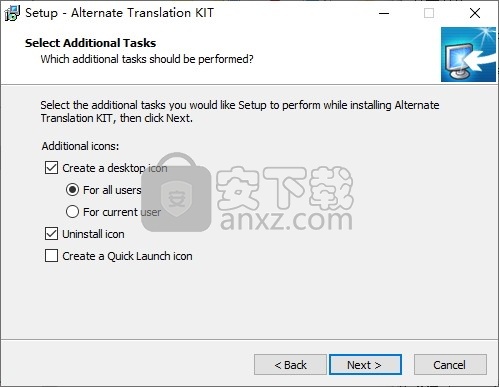
6、准备安装,点击【install】开始进行安装。
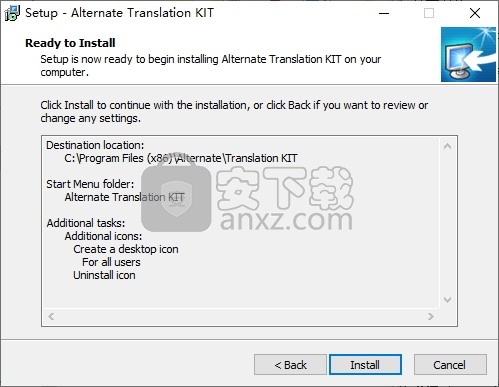
7、Alternate Translation KIT安装成功,单击【finish】完成安装。
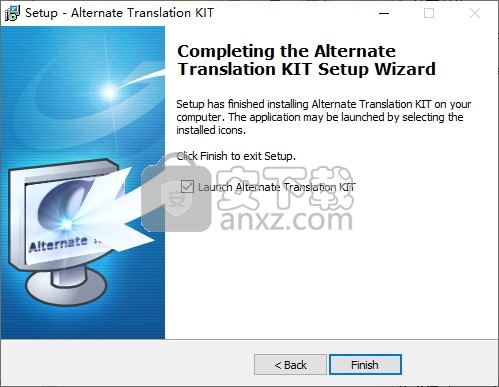
使用说明
程序的目的是使“Alternate软件”程序更容易地翻译成其他语言。
这是该程序的唯一功能。
“Alternate软件”系列的程序使用INI文件来实现语言切换,但是该程序主要封装了它(因此您不必知道它的确切工作方式,但仍然可以翻译程序)。
在翻译之前,必须先安装要翻译的程序,否则无法使用该程序做任何事!
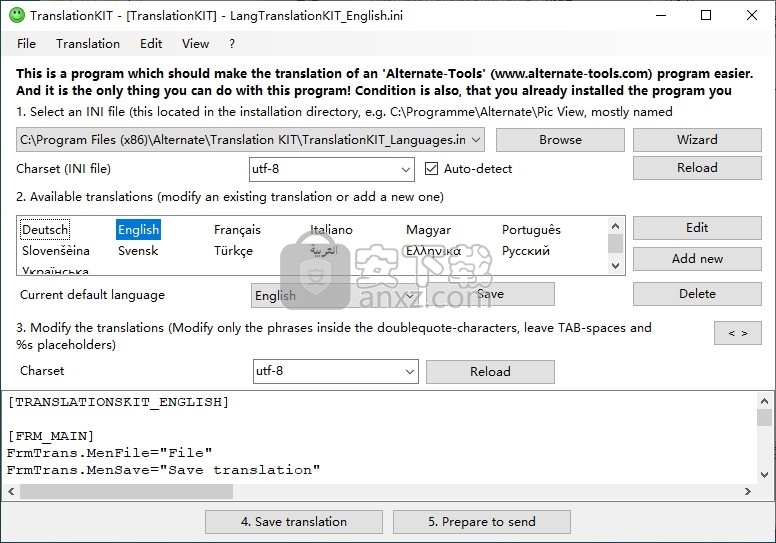
用法示例
A)选择语言-INI-文件在第一步中,我们单击“浏览”-按钮。
现在是时候选择匹配的INI文件并打开它了。在此示例中,程序安装到C:\ Program files \ Alternate \ Pic View \,在这里我们找到了INI文件。
我们选择Language.ini文件,其他文件用于Alternate Pic View的工具程序,也可以进行翻译,但是在此示例中,它们不相关。
B)选择译文或添加新译文打开INI文件后,您将在下面找到当前可用的译文。
要修改现有语言,请先单击鼠标,然后再单击“编辑”按钮以选择该语言。
在此示例中,我们想添加一种新的语言(法语)。
因此,我们选择德语(“ Deutsch”)条目,然后单击“添加新”按钮。 (添加新语言总是需要将现有语言作为主要语言,然后从中将其“克隆”)。
出现一个对话框,我们在其中输入新语言的名称-'Français'。
C)翻译
现在,您可以在窗口的下部找到几行,这些行始终按相同的方案排列:
Textphrase1 ='Translation1'
Textphrase2 ='翻译2'
...
TextphraseN ='TranslationN'
D)保存设置
现在我们选择“保存设置”。您也可以将“当前默认语言”修改为新语言,然后运行程序(在本例中为Pic View),以查看翻译效果。
E)可选:将翻译发送到备用工具如果您希望发送翻译以将其直接包含到程序中,请使用“发送翻译”按钮发送文件。
人气软件
-
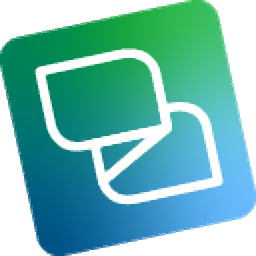
SDL Trados Studio 2021下载 273 MB
/简体中文 -

DeepL pro(翻译软件) 166 MB
/简体中文 -
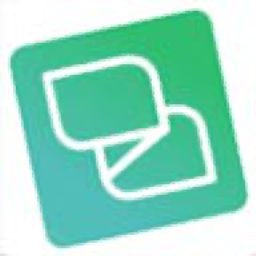
sdl trados studio 2019 SR2 Professional中文 395.88 MB
/简体中文 -

SCITranslate(全文翻译神器) 96.2 MB
/简体中文 -

PDF翻译中文 29.1 MB
/简体中文 -
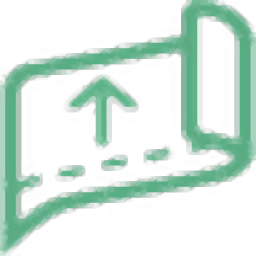
小译同传(语音翻译) 57.2 MB
/简体中文 -

AI图片翻译助手 4.98 MB
/简体中文 -
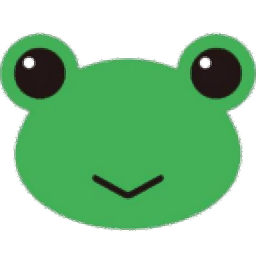
MisakaTranslator(御坂翻译器) 49.7 MB
/简体中文 -

金山快译个人版 1.0 精简版 20.00 MB
/简体中文 -

南极星全球通 2.50.40518 汉化版 3.24 MB
/简体中文


 百度翻译桌面端 v1.8.0
百度翻译桌面端 v1.8.0  DeepL翻译器 v1.4.0
DeepL翻译器 v1.4.0 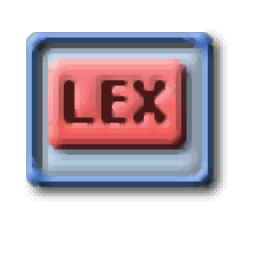 TLex Suite 2019(专业术语翻译软件) v11.1.0.2422
TLex Suite 2019(专业术语翻译软件) v11.1.0.2422 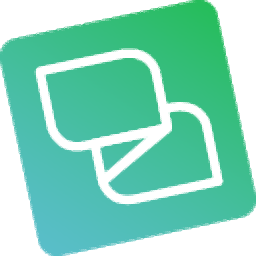 SDL Trados Studio 2019(翻译效率软件) v15.0.1.44109 中文免费版
SDL Trados Studio 2019(翻译效率软件) v15.0.1.44109 中文免费版